Panduan Pengguna Transfer WhatsApp
Baru menggunakan Mobitrix WhatsApp Transfer? Kami akan menjagamu. Klik di sini untuk mengetahui cara menyiapkan perangkat lunak dan menyelesaikan prosesnya.
Memulai
Berikut adalah deskripsi singkat tentang Transfer WhatsApp Mobitrix mengenai informasi dasar, unduh, instalasi, pengaturan, dan aktivasi.
Bagaimana cara mengunduh Mobitrix WhatsApp Transfer?
Harap pergi ke situs web resmi produk dari Mobitrix WhatsApp Transfer, klik UNDUH GRATIS, dan Anda dapat memulai perjalanannya segera.
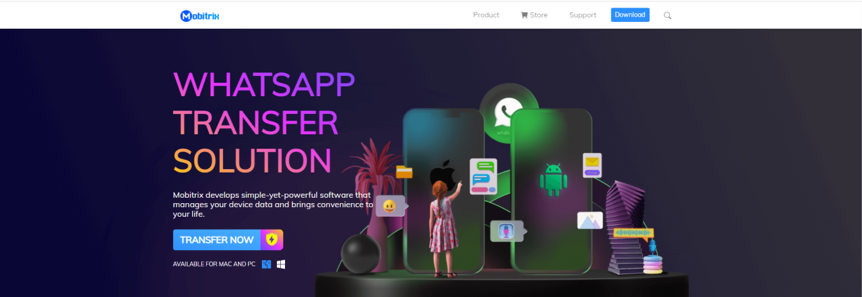
Bagaimana cara menginstal Mobitrix WhatsApp Transfer?
Jalankan program exe yang diunduh, yang dapat ditemukan di direktori Unduhan di browser Anda atau folder Unduhan lokal di komputer Anda.
Setelah Transfer WhatsApp berhasil diinstal, jalankan "INSTALL" untuk memulai instalasi.
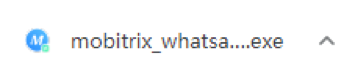
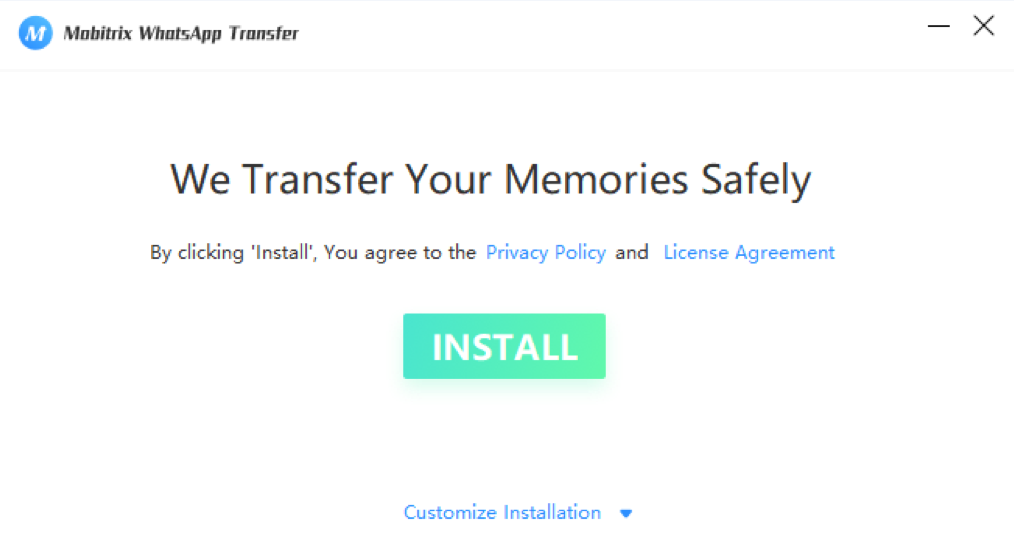
Selama instalasi, Anda perlu menggeser Mobitrix WhatsApp Transfer ke folder aplikasi.
- Selama instalasi, Anda perlu menggeser Mobitrix WhatsApp Transfer ke folder Aplikasi.
- Ketika instalasi selesai, Anda tidak dapat langsung mengklik dua kali Transfer WhatsApp Mobitrix untuk membukanya karena tindakan ini akan menyebabkan beberapa kesalahan selama proses pencadangan.
Klik "Launchpad" pada Dock untuk menemukan "Mobitrix WhatsApp Transfer", dan kemudian klik buka.
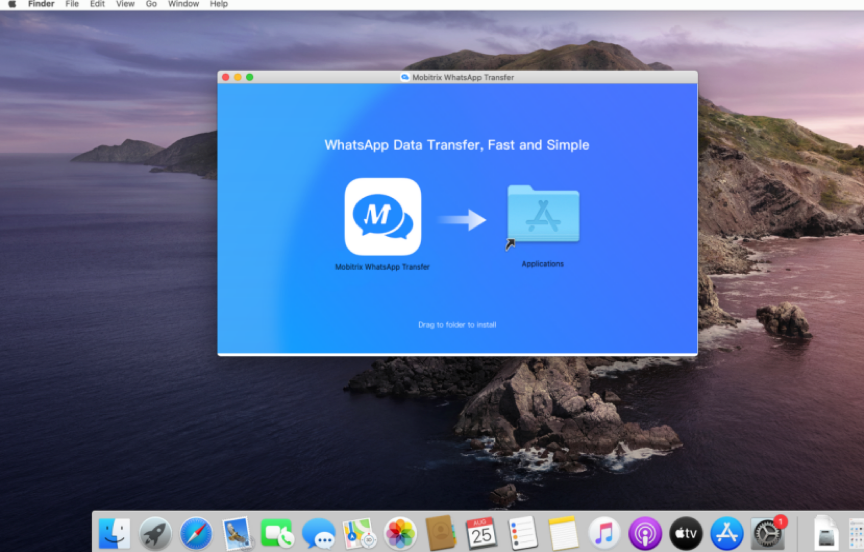

Bagaimana cara mengubah bahasa di Mobitrix WhatsApp Transfer?
Ada bahasa yang berbeda dalam pengaturan Transfer WhatsApp Mobitrix. Sangat memungkinkan bagi Anda untuk mengubah bahasa yang Anda inginkan di Antarmuka Transfer WhatsApp.
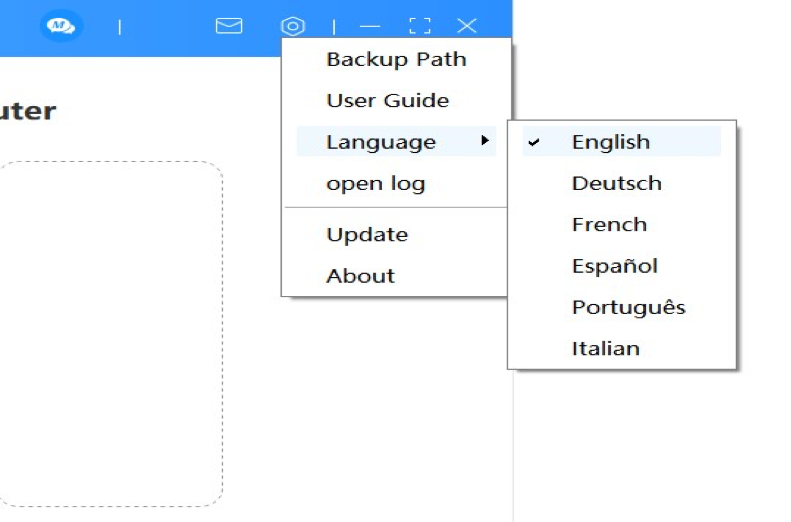
Klik tombol Bahasa di sudut kanan atas antarmuka Transfer WhatsApp.
Pilih bahasa yang Anda inginkan untuk ditampilkan.
Apa perbedaan antara versi gratis dan versi berbayar?
Anda dapat menggunakan "Cadangan" dan "Impor" secara bebas pada versi percobaan. Fitur lainnya hanya tersedia untuk pengguna berbayar.
Bagaimana cara mengaktifkan WhatsAppTransfer?
Jika Transfer WhatsApp memenuhi kepuasan Anda, selamat untuk mengunduh dan mencobanya! Untuk memanfaatkan sepenuhnya Transfer WhatsApp, kami sangat menyarankan Anda mengaktifkannya, selama itu, Anda perlu melakukan pembelian. Selama Anda menyelesaikan pembayaran, Anda akan menerima kode registrasi di email Anda, yang dengannya Anda dapat mengaktifkan Transfer WhatsApp.
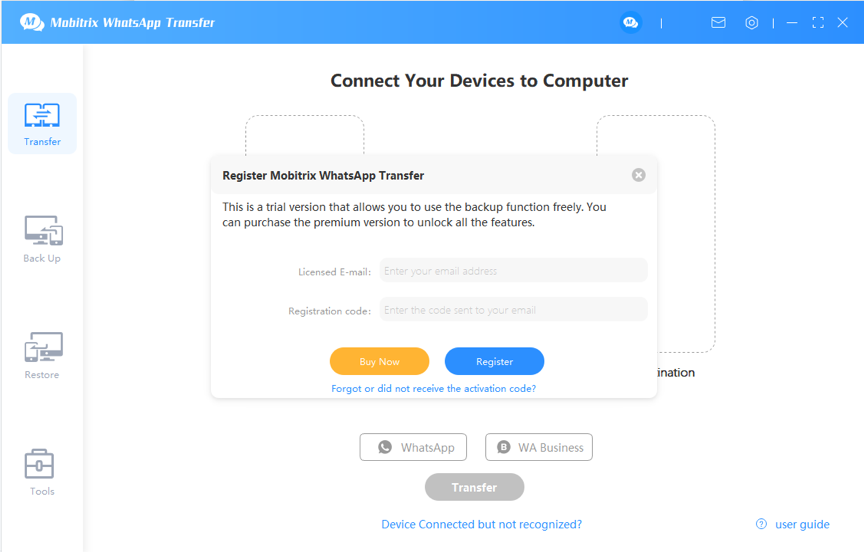
Silakan klik tombol "Daftar" di sudut kanan kanan antarmuka Mobitrix WhatsApp Transfer dan masukkan alamat email Anda dan kode pendaftaran yang diterima.
- Harap sambungkan komputer Anda ke Internet selama proses aktivasi.
- Jika Anda tidak menerima Kode Registrasi setelah Anda menyelesaikan pembayaran (yang tidak banyak terjadi), jangan ragu untuk menghubungi Tim Dukungan.
- Jika Anda memiliki pertanyaan lain, jangan ragu untuk menghubungi kami.